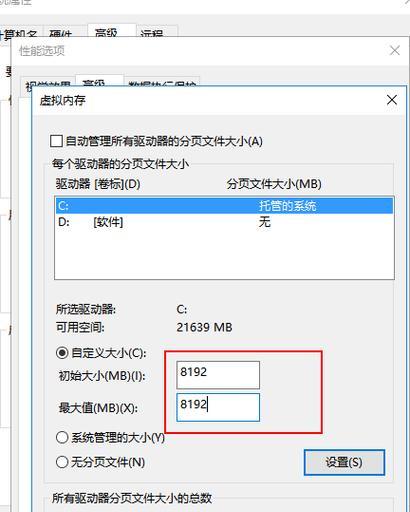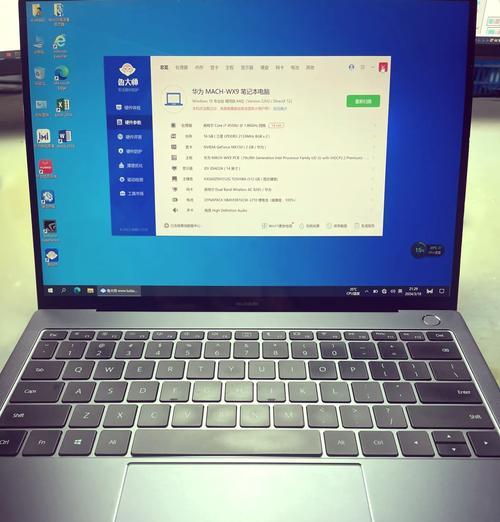在数字时代,笔记本电脑已成为我们日常生活中不可或缺的工具。然而,了解自己设备的详细配置,对于解决技术问题、优化性能或在需要升级硬件时做出明智决策至关重要。本文将向您展示如何轻松查看笔记本电脑的板子配置型号,无论您是技术新手还是有一定基础的用户。
了解笔记本板子配置的重要性
笔记本板子配置指的是主板上的硬件规格,包括芯片组、内存插槽、扩展插槽等重要信息。这些信息不仅能够帮助您判断现有设备是否满足您的使用需求,还能在需要购买配件或升级时提供必要参考。
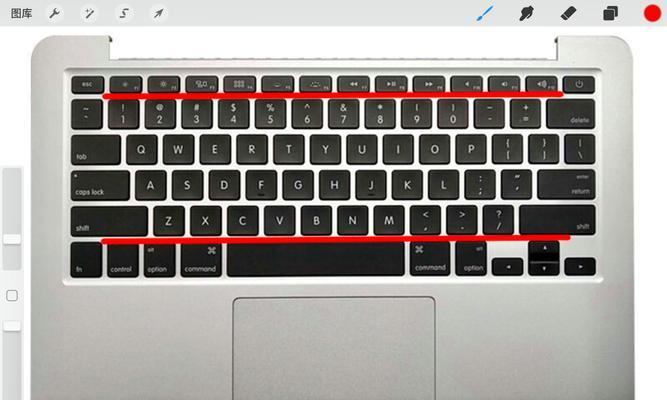
通过系统信息查看配置型号
利用系统信息工具
大多数笔记本操作系统都配备了系统信息工具,可以帮助您查看硬件规格。
Windows系统:
1.打开“运行”对话框(快捷键Win+R)。
2.输入`msinfo32`,然后按回车。
4.滚动查找“主板”信息,这里通常会显示主板制造商和型号。
macOS系统:
1.点击苹果菜单,选择“关于本机”。
2.点击“系统报告”。
3.在左侧菜单中选择“硬件”部分,然后选择“串行-ATA”或“内存”等选项查看详细信息。
通过设备管理器查看
在Windows系统中,您还可以通过设备管理器查看硬件信息:
1.右键点击“此电脑”,选择“管理”。
2.在打开的计算机管理窗口中,选择“设备管理器”。
3.展开“系统设备”,查找“主板”信息。
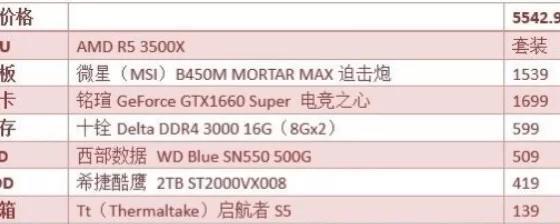
使用第三方软件深入分析
对于想要获取更详尽硬件信息的用户,第三方硬件检测软件是更好的选择。
CPU-Z
1.下载并安装CPU-Z。
2.打开CPU-Z,切换到“主板”标签页。
3.这里会显示主板制造商、型号以及芯片组信息。
Speccy
1.下载并安装Speccy。
2.启动软件后,它会提供一个系统的概览。
3.在“主板”部分,您可以看到制造商、型号和版本号。

查看笔记本背面的标签
一些笔记本制造商会在设备背面贴上包含硬件规格的标签,包括主板型号。请小心查看笔记本背面的标签,有时候型号信息会直接标注在上面。
在线查找笔记本型号信息
如果您无法直接在笔记本上找到信息,可以尝试在网上查询。许多制造商提供了在线数据库,您只需要输入笔记本的序列号或型号,就能查询到详细的配置信息。
如何找到序列号
通常笔记本的序列号会贴在设备的底面或电池槽内。如果是在Windows系统中,您也可以通过系统信息工具找到序列号。
常见问题解答
问:笔记本板子配置型号重要吗?
答:非常重要。它能帮助您了解笔记本的性能上限,判断是否需要升级硬件,以及在遇到技术问题时,提供给技术支持准确信息。
问:为什么我的笔记本上找不到板子配置型号?
答:可能是因为笔记本品牌使用了专有技术,没有公开详细硬件信息,或者信息被制造商隐藏在不易察觉的地方。
问:第三方软件检测结果准确吗?
答:大部分第三方硬件检测软件非常准确,能提供深入的硬件分析。但建议选择信誉良好的软件,并从官方网站下载以确保安全。
问:笔记本型号信息可以在哪里找到?
答:除了笔记本上的标签和系统信息,您也可以在制造商的官方网站上输入序列号查询详细配置,或通过电话、邮件等方式联系客服。
结语
通过本文的指南,相信您已经掌握了如何查看笔记本板子配置型号的方法。无论是为了更好地维护和升级您的笔记本,还是为了确保兼容性购买新的硬件组件,了解这些信息都是非常关键的。如果在操作过程中遇到任何问题,欢迎在评论区留言,我们会尽快为您解答。